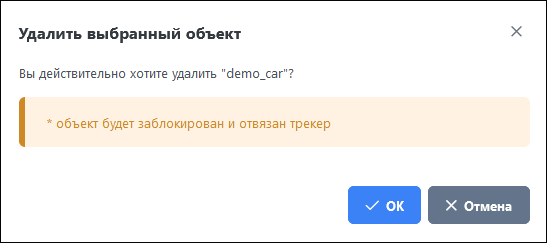Управление списком объектов
Объекты в системе мониторинга могут создавать пользователи с правами дилера. Для других пользователей системы может быть доступен просмотр, удаление, изменение характеристик объектов в зависимости от выданных пользователю прав доступа.
В настройках учетной записи может быть указано ограничение максимально возможного количества активных объектов.
Для добавления нового объекта нажмите кнопку Добавить объект:
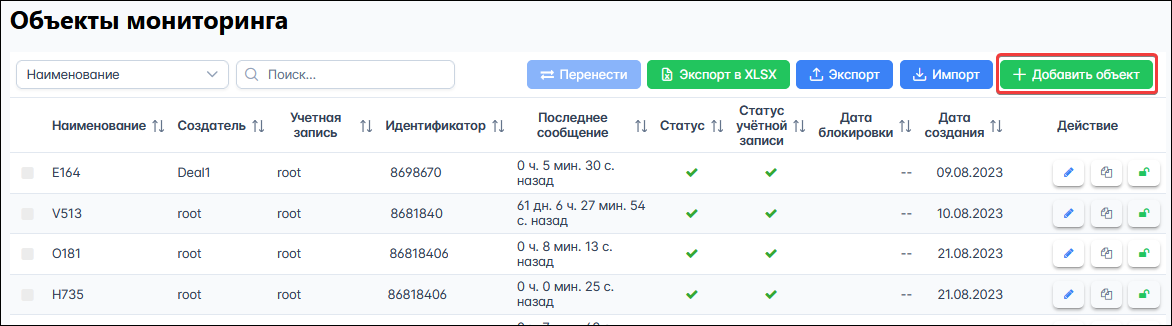
Добавление объекта
В окне Добавление объектов мониторинга заполните данные об объекте. После выбора всех обязательных и других настроек нажмите кнопку OK.
Если превышено максимально возможное количество объектов учетной записи, при попытке сохранить новый объект появится окно ошибки, и объект не будет добавлен в систему:

Уведомление об ошибке при добавлении объекта
Созданные объекты можно копировать, редактировать и удалять.
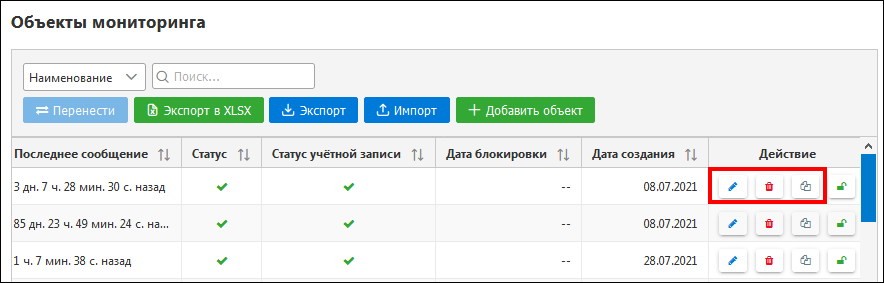
Действия с объектом
Чтобы изменить информацию об объекте, нажмите кнопку Редактировать  в колонке Действие. Внесите изменения и нажмите кнопку OK.
в колонке Действие. Внесите изменения и нажмите кнопку OK.
Чтобы создать новый объект на основе существующего, выберите копируемый объект из списка объектов мониторинга и нажмите кнопку Копировать  .
.
В карточку копии объекта дублируются все данные исходного объекта, за исключением:
- полей Идентификатор (IMEI), Номер телефона, Доп. оборудование на вкладке Основное;
- поля Идентификатор транспортного средства на вкладке Яндекс транспорт;
- вкладки Отправленные команды;
- вкладки История.
Дополните и измените данные нового объекта. Нажмите кнопку OK.
Чтобы удалить объект, нажмите кнопку Удалить  и в открывшемся окне подтвердите свои действия:
и в открывшемся окне подтвердите свои действия:
Окно подтверждения
Объект будет заблокирован в системе мониторинга и удален из списка. Все трекеры, SIM-карты и дополнительное оборудование будут сняты с объекта. После удаления объект перестает учитываться в общем количестве активных объектов учетной записи (актуально, если в настройках учетной записи есть ограничение по количеству объектов).
Удаленные объекты отображаются в списке серым цветом при условии установки признака «Удаленные объекты» в настройках пользователя:
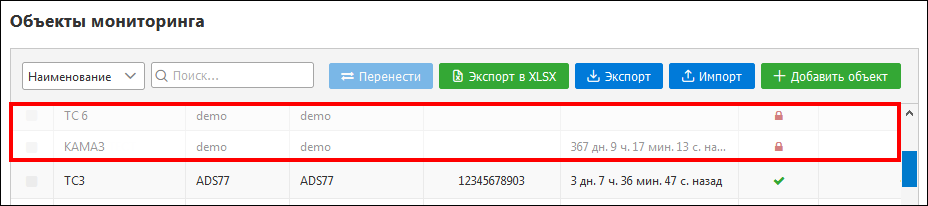 Отображение удаленных объектов
Отображение удаленных объектов
Объекты можно переносить из одной учетной записи в другую. Отметьте флажком  объекты для переноса и нажмите кнопку Перенести.
объекты для переноса и нажмите кнопку Перенести.
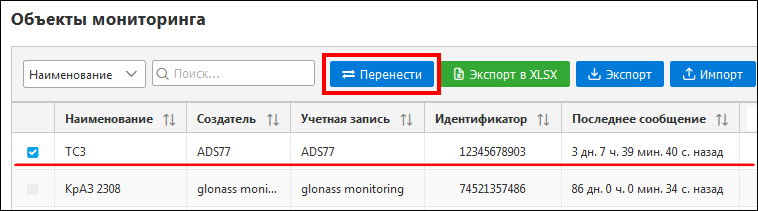 Перенос объектов в другую учетную запись
Перенос объектов в другую учетную запись
В окне Перенос объектов укажите учетную запись, в которую нужно перенести объекты, и настройте параметры переноса:
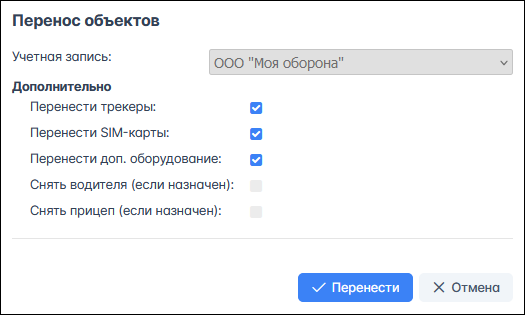 Перенос объектов в другую учетную запись
Перенос объектов в другую учетную запись
Нажмите кнопку Перенести. В результате объекты будут отвязаны от текущей учетной записи и привязаны к выбранной учетной записи.